nx: 命令未找到错误[已解决]
nx: command not found error [Solved]
用于npx解决错误“nx:找不到命令”,例如npx nx或通过运行全局安装包npm install -g @nrwl/cli以便能够使用不带npx前缀的命令。
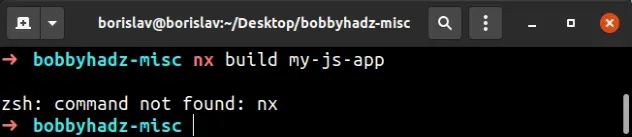
解决错误最快的方法是使用命令npx。
壳
# 👇️ use npx prefix npx nx # 👇️ list installed plugins npx nx list
或者,您可以@nrwl/cli全局安装。
壳
npm install -g @nrwl/cli
如果全局安装
Nx失败,您可能必须运行前缀为 的命令sudo。壳
# 👇️ if you get permissions error sudo npm install -g @nrwl/cli
有关命令示例,请参阅
Nx CLI 的官方 npm 页面。
如果错误未解决,请尝试重新启动终端。
更新你的PATH环境变量
如果这没有帮助,请运行以下命令:
壳
npm config get prefix
npm该命令将显示全局安装的软件包的路径。全局包将位于bin指定路径的目录中。
查看操作系统上的 PATH 环境变量,并添加命令npm config get prefix输出的路径(如果尚不存在)。
如果将命令的输出添加到 PATH 环境变量,则必须重新启动所有打开的命令提示符才能生效。
如果这不起作用,请尝试将bin文件夹的路径(来自
npm config get prefix)添加到 PATH 环境变量中,然后重新启动终端。
例如,在 macOS 上,您可以使用以下命令更新路径:
壳
# make sure path matches with npm config get prefix export PATH=/usr/local/share/npm/bin:$PATH
在 Windows 上,该npm config get prefix命令的输出将类似于:C:\Users\Your_User_Name\AppData\Roaming\npm。
编辑计算机上的环境变量并添加指定的路径(用您的用户名替换占位符)。
如果您使用的是 Linux,则可以将命令的输出添加到文件npm config get prefix
中.bashrc。
~/.bashrc
# 👇️ make sure to update the path with the output # from the command export PATH="/usr/local/share/npm/bin:$PATH"
如果将命令的输出添加到 PATH 环境变量,则必须重新启动所有打开的命令提示符才能生效。
如果这没有帮助,请尝试在您的计算机上重新安装 Node.js,然后
Nx通过运行 进行全局安装npm install -g @nrwl/cli。
安装过程中,可能会提示您是否要自动更新系统上的 PATH 环境变量,请务必勾选该选项。
壳
npm install -g @nrwl/cli
如果全局安装
Nx失败,您可能必须运行前缀为 的命令sudo。壳
# 👇️ if you get permissions error sudo npm install -g @nrwl/cli
或者,您可以在官方 npm 文档中查看如何修复此页面上的权限错误
。
